Little Alchemy ist ein einfaches, aber kreatives Spiel, basierend auf der Prämisse, Elemente zu mischen und zu kombinieren. Sobald Elemente kombiniert sind, werden neue erstellt. Das Spiel kann kostenlos auf Android, iOS und mit Ihrem Online-Browser gespielt werden. Lassen Sie Ihre kreativen Säfte fließen, indem Sie einige neue Elemente mischen.
Teil eins von zwei:
Mischen der Elemente
-
 1 Wähle dein ausgewähltes Element aus. In Little Alchemy hat die rechte Seite des Bildschirms eine Symbolleiste. Zu Beginn des Spiels hat diese Toolbar die Wahl zwischen vier Elementen: Wasser, Feuer, Erde, Luft.[1] Wenn du in Little Alchemy anfängst, wähle eines der Elemente und experimentiere.
1 Wähle dein ausgewähltes Element aus. In Little Alchemy hat die rechte Seite des Bildschirms eine Symbolleiste. Zu Beginn des Spiels hat diese Toolbar die Wahl zwischen vier Elementen: Wasser, Feuer, Erde, Luft.[1] Wenn du in Little Alchemy anfängst, wähle eines der Elemente und experimentiere. - Das Luftelement ist kleine Striche über eine quadratische Fläche.[2] Die Striche sind hellblau. Das Erdelement ist wie ein kleiner Landkeil.[3] Der Boden ist braun wie Schmutz und die Oberseite ist grün wie Gras.
- Wasser und Feuer sind beide leicht zu erkennen. Das Symbol des Feuers ist eine kleine, rote Flamme und Wasser ist ein weißes Symbol, das wie ein Tröpfchen geformt ist.[4]
-
 2 Ziehe dein Element. Nachdem Sie ausgewählt haben, welches Element Sie zuerst mischen möchten, zentrieren Sie den Cursor darüber. Im Spiel ist der Cursor ein Pfeil mit vier Köpfen, umgeben von einem gelben Kreis.[5] Klicken Sie mit der Maus auf das Element und halten Sie die Maustaste gedrückt. Ziehen Sie das Element auf der linken Seite des Bildschirms nach der Symbolleiste. Sobald Sie einen freien Punkt zum Löschen des Elements gefunden haben, lassen Sie den Cursor los, um das Element loszulassen.[6]
2 Ziehe dein Element. Nachdem Sie ausgewählt haben, welches Element Sie zuerst mischen möchten, zentrieren Sie den Cursor darüber. Im Spiel ist der Cursor ein Pfeil mit vier Köpfen, umgeben von einem gelben Kreis.[5] Klicken Sie mit der Maus auf das Element und halten Sie die Maustaste gedrückt. Ziehen Sie das Element auf der linken Seite des Bildschirms nach der Symbolleiste. Sobald Sie einen freien Punkt zum Löschen des Elements gefunden haben, lassen Sie den Cursor los, um das Element loszulassen.[6] -
 3 Mischen Sie die Elemente. Das Ziel von Little Alchemy ist es, die Elemente zu mischen, um neue Elemente zu finden. Um Elemente und Elemente zu mischen, wählen Sie ein zweites Element über dem Element, das Sie zuvor abgelegt haben. Klicken und ziehen Sie das neue Element links neben der Symbolleiste. Legen Sie es auf das Element, mit dem Sie es kombinieren möchten.[7]
3 Mischen Sie die Elemente. Das Ziel von Little Alchemy ist es, die Elemente zu mischen, um neue Elemente zu finden. Um Elemente und Elemente zu mischen, wählen Sie ein zweites Element über dem Element, das Sie zuvor abgelegt haben. Klicken und ziehen Sie das neue Element links neben der Symbolleiste. Legen Sie es auf das Element, mit dem Sie es kombinieren möchten.[7] - Wenn Sie nicht sicher sind, welche Elemente Sie kombinieren möchten, können Sie sie auf der linken Seite des Bildschirms ablegen und lassen. Elemente, die zuvor abgelegt wurden, können immer wieder verschoben werden.
- Mischen Sie zwei Airs zusammen. Sie werden Ihnen ein neues Element zur Verfügung stellen, das als "PSI" oder Druck bezeichnet wird.
-
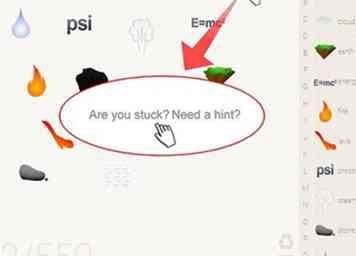 4 Fragen Sie nach Hinweisen. Wenn Sie im Spiel stecken bleiben, können Sie nach einem zufälligen Hinweis fragen, indem Sie auf "Sind Sie feststecken?" Klicken. Brauchen Sie einen Hinweis? "Button oben rechts. Nachdem Sie darauf geklickt haben, werden Sie zu einem Spickzettel geführt. Die Schaltflächen "Zufallselement" und "Versuch einen Hinweis" füllen ein zufälliges Element. Nachdem das Element angezeigt wurde, scrollen Sie nach unten, um den Schlüssel zum Mischen zu sehen.[8]
4 Fragen Sie nach Hinweisen. Wenn Sie im Spiel stecken bleiben, können Sie nach einem zufälligen Hinweis fragen, indem Sie auf "Sind Sie feststecken?" Klicken. Brauchen Sie einen Hinweis? "Button oben rechts. Nachdem Sie darauf geklickt haben, werden Sie zu einem Spickzettel geführt. Die Schaltflächen "Zufallselement" und "Versuch einen Hinweis" füllen ein zufälliges Element. Nachdem das Element angezeigt wurde, scrollen Sie nach unten, um den Schlüssel zum Mischen zu sehen.[8]
Teil zwei von zwei:
Fehlerbehebung für Little Alchemy
-
 1 Einloggen um zu speichern. Wenn Sie Probleme haben, Ihre Alchemie korrekt zu speichern, melden Sie sich in Ihrem Google-Konto an. Die Anmeldeschaltfläche befindet sich am unteren Bildschirmrand links neben der Symbolleiste. Nach der Anmeldung wird Ihr Spiel erkannt und Ihre Erfolge werden vermerkt.[9]
1 Einloggen um zu speichern. Wenn Sie Probleme haben, Ihre Alchemie korrekt zu speichern, melden Sie sich in Ihrem Google-Konto an. Die Anmeldeschaltfläche befindet sich am unteren Bildschirmrand links neben der Symbolleiste. Nach der Anmeldung wird Ihr Spiel erkannt und Ihre Erfolge werden vermerkt.[9] - Wenn Ihr Spiel immer noch nicht geladen wird, melden Sie sich über die Kontoeinstellungen ab. Laden Sie nach dem Abmelden die Seite neu und melden Sie sich erneut an. Ihr Spiel sollte geladen werden.
-
 2 Fortschritt verwerten Wenn Sie von vorne beginnen möchten, weil Sie einen Fehler gemacht haben oder der Bildschirm überfüllt ist, können Sie Ihre Elemente recyceln. Um zu recyceln, sehen Sie sich den unteren Bildschirmrand links neben der Symbolleiste an. Sie werden ein bräunliches Recycling-Symbol sehen. Klicken Sie auf diese Schaltfläche, um alle Ihre Elemente zu recyceln.[10]
2 Fortschritt verwerten Wenn Sie von vorne beginnen möchten, weil Sie einen Fehler gemacht haben oder der Bildschirm überfüllt ist, können Sie Ihre Elemente recyceln. Um zu recyceln, sehen Sie sich den unteren Bildschirmrand links neben der Symbolleiste an. Sie werden ein bräunliches Recycling-Symbol sehen. Klicken Sie auf diese Schaltfläche, um alle Ihre Elemente zu recyceln.[10] - Vorsicht beim Recycling. Nur recyceln, wenn Sie absolut sicher sind, dass es das ist, was Sie wollen. Es gibt keine Aufforderung zu überprüfen, dass Sie recyceln möchten und alle aktuellen Mischen gehen verloren.[11]
-
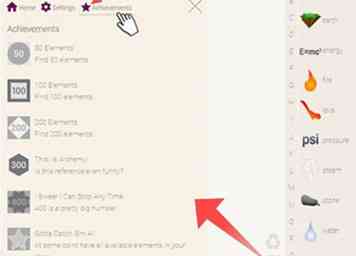 3 Überprüfe deine Erfolge. Deine Erfolge sind eine Liste der Spielziele, die du erreicht hast. Wenn Sie sich Ihre Erfolge ansehen oder sehen möchten, welche Sie noch nicht erreicht haben, klicken Sie auf Ihr Konto. Um dies zu tun, schauen Sie unter dem Recycling-Button in der unteren rechten Ecke des Bildschirms. Es gibt drei kleine Rechtecke. Klick hier. Sobald ein neues Fenster geöffnet wird, sehen Sie Optionen für Ihre Einstellungen, Bestenliste und Erfolge. Tippe auf die Schaltfläche Erfolge, um eine Liste zu füllen.[12]
3 Überprüfe deine Erfolge. Deine Erfolge sind eine Liste der Spielziele, die du erreicht hast. Wenn Sie sich Ihre Erfolge ansehen oder sehen möchten, welche Sie noch nicht erreicht haben, klicken Sie auf Ihr Konto. Um dies zu tun, schauen Sie unter dem Recycling-Button in der unteren rechten Ecke des Bildschirms. Es gibt drei kleine Rechtecke. Klick hier. Sobald ein neues Fenster geöffnet wird, sehen Sie Optionen für Ihre Einstellungen, Bestenliste und Erfolge. Tippe auf die Schaltfläche Erfolge, um eine Liste zu füllen.[12] - Errungenschaften werden zunächst grau sein. Sobald Sie einen Erfolg erzielt haben, wird es farbenfroh.
-
 4 Ändern Sie die Einstellungen. Vielleicht möchten Sie, dass die Namen der Elemente nicht angezeigt werden oder im Nachtmodus wiedergegeben werden. Diese Einstellungen können durch Eingabe Ihres Kontos geändert werden. Geben Sie Ihr Konto ein, indem Sie auf die drei Rechtecke am unteren Bildschirmrand klicken. Klicken Sie auf die Schaltfläche Einstellungen. Lesen Sie die Einstellungen und klicken Sie auf das kleine Feld auf der linken Seite, wenn Sie die Einstellung möchten. Deaktivieren Sie das Kontrollkästchen, wenn Sie es deaktiviert haben möchten.[13]
4 Ändern Sie die Einstellungen. Vielleicht möchten Sie, dass die Namen der Elemente nicht angezeigt werden oder im Nachtmodus wiedergegeben werden. Diese Einstellungen können durch Eingabe Ihres Kontos geändert werden. Geben Sie Ihr Konto ein, indem Sie auf die drei Rechtecke am unteren Bildschirmrand klicken. Klicken Sie auf die Schaltfläche Einstellungen. Lesen Sie die Einstellungen und klicken Sie auf das kleine Feld auf der linken Seite, wenn Sie die Einstellung möchten. Deaktivieren Sie das Kontrollkästchen, wenn Sie es deaktiviert haben möchten.[13] - Zu den weiteren Einstellungen gehören das Anzeigen endgültiger Elemente, das Deaktivieren von Benachrichtigungen, das Ausblenden von Elementen aus der Symbolleiste, das Abmelden und das Zurücksetzen Ihres Fortschritts.[14]
Facebook
Twitter
Google+
 Minotauromaquia
Minotauromaquia
 1 Wähle dein ausgewähltes Element aus. In Little Alchemy hat die rechte Seite des Bildschirms eine Symbolleiste. Zu Beginn des Spiels hat diese Toolbar die Wahl zwischen vier Elementen: Wasser, Feuer, Erde, Luft.[1] Wenn du in Little Alchemy anfängst, wähle eines der Elemente und experimentiere.
1 Wähle dein ausgewähltes Element aus. In Little Alchemy hat die rechte Seite des Bildschirms eine Symbolleiste. Zu Beginn des Spiels hat diese Toolbar die Wahl zwischen vier Elementen: Wasser, Feuer, Erde, Luft.[1] Wenn du in Little Alchemy anfängst, wähle eines der Elemente und experimentiere.  2 Ziehe dein Element. Nachdem Sie ausgewählt haben, welches Element Sie zuerst mischen möchten, zentrieren Sie den Cursor darüber. Im Spiel ist der Cursor ein Pfeil mit vier Köpfen, umgeben von einem gelben Kreis.[5] Klicken Sie mit der Maus auf das Element und halten Sie die Maustaste gedrückt. Ziehen Sie das Element auf der linken Seite des Bildschirms nach der Symbolleiste. Sobald Sie einen freien Punkt zum Löschen des Elements gefunden haben, lassen Sie den Cursor los, um das Element loszulassen.[6]
2 Ziehe dein Element. Nachdem Sie ausgewählt haben, welches Element Sie zuerst mischen möchten, zentrieren Sie den Cursor darüber. Im Spiel ist der Cursor ein Pfeil mit vier Köpfen, umgeben von einem gelben Kreis.[5] Klicken Sie mit der Maus auf das Element und halten Sie die Maustaste gedrückt. Ziehen Sie das Element auf der linken Seite des Bildschirms nach der Symbolleiste. Sobald Sie einen freien Punkt zum Löschen des Elements gefunden haben, lassen Sie den Cursor los, um das Element loszulassen.[6]  3 Mischen Sie die Elemente. Das Ziel von Little Alchemy ist es, die Elemente zu mischen, um neue Elemente zu finden. Um Elemente und Elemente zu mischen, wählen Sie ein zweites Element über dem Element, das Sie zuvor abgelegt haben. Klicken und ziehen Sie das neue Element links neben der Symbolleiste. Legen Sie es auf das Element, mit dem Sie es kombinieren möchten.[7]
3 Mischen Sie die Elemente. Das Ziel von Little Alchemy ist es, die Elemente zu mischen, um neue Elemente zu finden. Um Elemente und Elemente zu mischen, wählen Sie ein zweites Element über dem Element, das Sie zuvor abgelegt haben. Klicken und ziehen Sie das neue Element links neben der Symbolleiste. Legen Sie es auf das Element, mit dem Sie es kombinieren möchten.[7] 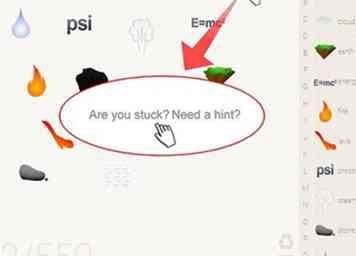 4 Fragen Sie nach Hinweisen. Wenn Sie im Spiel stecken bleiben, können Sie nach einem zufälligen Hinweis fragen, indem Sie auf "Sind Sie feststecken?" Klicken. Brauchen Sie einen Hinweis? "Button oben rechts. Nachdem Sie darauf geklickt haben, werden Sie zu einem Spickzettel geführt. Die Schaltflächen "Zufallselement" und "Versuch einen Hinweis" füllen ein zufälliges Element. Nachdem das Element angezeigt wurde, scrollen Sie nach unten, um den Schlüssel zum Mischen zu sehen.[8]
4 Fragen Sie nach Hinweisen. Wenn Sie im Spiel stecken bleiben, können Sie nach einem zufälligen Hinweis fragen, indem Sie auf "Sind Sie feststecken?" Klicken. Brauchen Sie einen Hinweis? "Button oben rechts. Nachdem Sie darauf geklickt haben, werden Sie zu einem Spickzettel geführt. Die Schaltflächen "Zufallselement" und "Versuch einen Hinweis" füllen ein zufälliges Element. Nachdem das Element angezeigt wurde, scrollen Sie nach unten, um den Schlüssel zum Mischen zu sehen.[8]  1 Einloggen um zu speichern. Wenn Sie Probleme haben, Ihre Alchemie korrekt zu speichern, melden Sie sich in Ihrem Google-Konto an. Die Anmeldeschaltfläche befindet sich am unteren Bildschirmrand links neben der Symbolleiste. Nach der Anmeldung wird Ihr Spiel erkannt und Ihre Erfolge werden vermerkt.[9]
1 Einloggen um zu speichern. Wenn Sie Probleme haben, Ihre Alchemie korrekt zu speichern, melden Sie sich in Ihrem Google-Konto an. Die Anmeldeschaltfläche befindet sich am unteren Bildschirmrand links neben der Symbolleiste. Nach der Anmeldung wird Ihr Spiel erkannt und Ihre Erfolge werden vermerkt.[9]  2 Fortschritt verwerten Wenn Sie von vorne beginnen möchten, weil Sie einen Fehler gemacht haben oder der Bildschirm überfüllt ist, können Sie Ihre Elemente recyceln. Um zu recyceln, sehen Sie sich den unteren Bildschirmrand links neben der Symbolleiste an. Sie werden ein bräunliches Recycling-Symbol sehen. Klicken Sie auf diese Schaltfläche, um alle Ihre Elemente zu recyceln.[10]
2 Fortschritt verwerten Wenn Sie von vorne beginnen möchten, weil Sie einen Fehler gemacht haben oder der Bildschirm überfüllt ist, können Sie Ihre Elemente recyceln. Um zu recyceln, sehen Sie sich den unteren Bildschirmrand links neben der Symbolleiste an. Sie werden ein bräunliches Recycling-Symbol sehen. Klicken Sie auf diese Schaltfläche, um alle Ihre Elemente zu recyceln.[10] 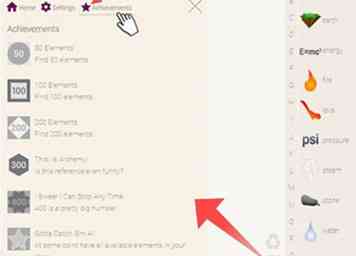 3 Überprüfe deine Erfolge. Deine Erfolge sind eine Liste der Spielziele, die du erreicht hast. Wenn Sie sich Ihre Erfolge ansehen oder sehen möchten, welche Sie noch nicht erreicht haben, klicken Sie auf Ihr Konto. Um dies zu tun, schauen Sie unter dem Recycling-Button in der unteren rechten Ecke des Bildschirms. Es gibt drei kleine Rechtecke. Klick hier. Sobald ein neues Fenster geöffnet wird, sehen Sie Optionen für Ihre Einstellungen, Bestenliste und Erfolge. Tippe auf die Schaltfläche Erfolge, um eine Liste zu füllen.[12]
3 Überprüfe deine Erfolge. Deine Erfolge sind eine Liste der Spielziele, die du erreicht hast. Wenn Sie sich Ihre Erfolge ansehen oder sehen möchten, welche Sie noch nicht erreicht haben, klicken Sie auf Ihr Konto. Um dies zu tun, schauen Sie unter dem Recycling-Button in der unteren rechten Ecke des Bildschirms. Es gibt drei kleine Rechtecke. Klick hier. Sobald ein neues Fenster geöffnet wird, sehen Sie Optionen für Ihre Einstellungen, Bestenliste und Erfolge. Tippe auf die Schaltfläche Erfolge, um eine Liste zu füllen.[12]  4 Ändern Sie die Einstellungen. Vielleicht möchten Sie, dass die Namen der Elemente nicht angezeigt werden oder im Nachtmodus wiedergegeben werden. Diese Einstellungen können durch Eingabe Ihres Kontos geändert werden. Geben Sie Ihr Konto ein, indem Sie auf die drei Rechtecke am unteren Bildschirmrand klicken. Klicken Sie auf die Schaltfläche Einstellungen. Lesen Sie die Einstellungen und klicken Sie auf das kleine Feld auf der linken Seite, wenn Sie die Einstellung möchten. Deaktivieren Sie das Kontrollkästchen, wenn Sie es deaktiviert haben möchten.[13]
4 Ändern Sie die Einstellungen. Vielleicht möchten Sie, dass die Namen der Elemente nicht angezeigt werden oder im Nachtmodus wiedergegeben werden. Diese Einstellungen können durch Eingabe Ihres Kontos geändert werden. Geben Sie Ihr Konto ein, indem Sie auf die drei Rechtecke am unteren Bildschirmrand klicken. Klicken Sie auf die Schaltfläche Einstellungen. Lesen Sie die Einstellungen und klicken Sie auf das kleine Feld auf der linken Seite, wenn Sie die Einstellung möchten. Deaktivieren Sie das Kontrollkästchen, wenn Sie es deaktiviert haben möchten.[13]